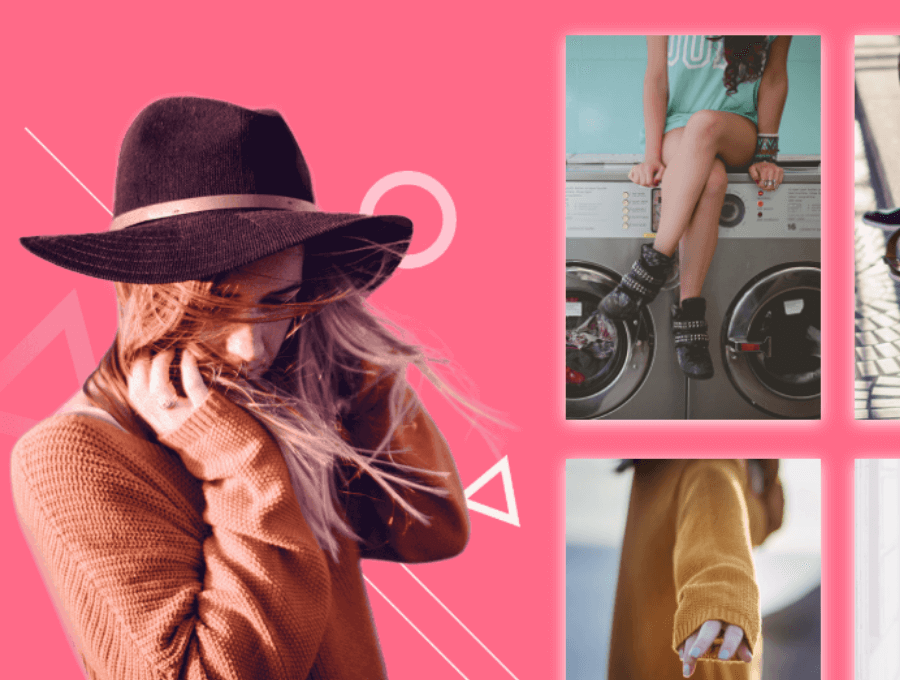
El módulo Tabla de precios de Divi te permite publicar en tu sitio web los diferentes servicios que ofreces en forma de tabla comparativa donde, además de especificar la tarifa, podrás indicar las características de cada uno.
En el siguiente video te muestro cómo funciona el módulo Tabla de precios de Divi y cómo puedes aprovecharlo para publicar los precios de tus servicios.
.
Cuando insertamos un nuevo módulo Tabla de precios lo primero que vemos es la pestaña Contenido, donde encontraremos unas cajas que representan a la tabla de cada uno de los servicios que serán parte de la comparativa. Serían cada columna de la tabla de precios.
Para ajustar los atributos de cada una de estas tablas pulsamos en el icono de engranaje el cual nos llevará a las siguientes opciones:
Luego podrás observar que aquellas características con el símbolo más (+) aparecen en la lista con mayor énfasis en el color de la fuente que aquellas colocadas con el símbolo menos (-).
En esta sección colocamos la URL del botón. Y también podemos indicar una segunda URL a la que será dirigido el usuario que haga clic en cualquier parte de la tabla.
Si nos desplazamos hacia abajo en la misma pestaña Contenido encontramos la sección Fondo donde encontrarás un conjunto de opciones para configurar este atributo.
Cambiar el color de fondo de la tabla de precios de Divi es tan fácil como hacer clic en una paleta de 8 colores, o bien formar el color que queramos moviéndonos por la gama de colores y regulando la intensidad y transparencia.
Si vamos para atrás y salimos de los ajustes de la tabla regresamos a los ajustes generales del módulo donde también podemos indicar:
En este caso referidos al módulo en general.
Más abajo, en la misma pestaña, encontramos la opción Etiqueta de administración. Se trata un campo donde podemos escribir un nombre para identificar al módulo actual cuando estemos en la vista de esquema del editor Divi.
Avanzando a la pestaña Diseño en esta misma ventana de configuración encontramos secciones con opciones que nos permitirán configurar los principales atributos de la tabla de precios de Divi.
Dentro de cada una de las tablas que conforman la comparativa encontraremos las siguientes opciones:
Con esta opción definimos si la tabla actual se mostrará como destacada resaltando sobre el resto. Es una práctica muy común en este tipo de tablas de precios ya que es útil para llamar la atención sobre el paquete que más nos interesa vender.
En esta sección podemos cambiar el color de los elementos de la lista que no estén incluidos, es decir, aquellos que fueron colocados con el símbolo menos (-) adelante.
En esta sección podemos fijar una orientación del texto de la tabla. También podemos asignar una sombra para crear una sensación de relieve y profundidad.
Estas indicaciones corresponden a las opciones Título texto – Contenido del texto – Subtítulo texto – Moneda y frecuencia texto – Precio texto.
A través de estas opciones podemos asignar un nivel de encabezado (en el caso del Título texto), cambiar el tipo de fuente, enfatizarla, asignarle un estilo y fijar una orientación.
También definir un color para el texto, fijar el tamaño, la distancia entre caracteres, la altura de los mismos y por último una sombra, si lo deseamos.
En cuanto al botón podemos asignar un color de fondo, color de borde, fijar su grosor, redondear sus esquinas y por ultimo asignar una sombra.
? Margen personalizado. Hace referencia al margen externo (margin en el CSS). Es el espacio que hay entre el borde del módulo y el borde de la columna o la fila que lo contiene.
? Relleno personalizado. Hace referencia al margen interno (padding en el CSS). Es el espacio que hay entre el borde del módulo y el texto que contiene.
A la derecha de cada opción hay un ícono de un teléfono que nos habilita opciones para asignar márgenes diferentes según el tipo de dispositivo con el que se conecta un usuario a nuestra página.
? Redondeo de esquinas (rounded corners). Acá podemos agregar una medida en píxeles que aumentará o reducirá el tamaño del redondeo de las esquinas. Si abrimos el candado que está en el medio podemos asignar un tamaño diferente para cada esquina. Cero significa que la esquina termina en punta.
? Bordes (border styles). Con esta opción podemos definir qué bordes mostrar. Podemos mostrar los cuatro bordes o solo alguno de ellos.
? Anchura del borde (border width). Desplazamos el selector para encontrar en espesor más apropiado.
? Color del borde.
? Estilo del borde. El estilo de borde puede ser sólido, guiones, puntos, doble y muchas opciones más.
Con ayuda de las opciones presentes en esta sección podremos darle sensación de profundidad a la tabla de precios creando un efecto de relieve aplicado al módulo.
Aquí disponemos de un conjunto de efectos que podremos aplicar a la tabla de precios para alterar su tonalidad natural y darle el acabado que deseamos a través de la graduación de los siguientes atributos:
✦ Tonalidad
✦ Brillo
✦ Contraste
✦ Invertir
✦ Sepia
✦ Opacidad
✦ Desenfoque
Si volvemos para atrás, saliendo de las opciones propias de cada una de las tablas, encontramos la pestaña Diseño general de todo el módulo.
Aquí tenemos las mismas opciones que ya vimos, pero que en este caso aplican a todas las tablas que conforman la comparativa. Y además están estas opciones:
Si abrimos la sección Tamaño vemos que tenemos un selector para definir al ancho (width) del módulo.
El valor predeterminado es 100% y significa que el módulo ocupa todo el ancho de la columna donde está ubicado. Reduciendo este valor podemos hacer que sea más angosto.
La animación es el efecto con el que aparece el módulo en la página. Si elegimos la opción None (desactivado) el módulo se carga junto con el resto de los elementos de la página de forma natural.
Si en cambio, seleccionamos alguna de las siete opciones de efectos que tiene Divi, el módulo permanece apagado hasta que el usuario llegue hasta su lugar y, en ese momento, irrumpirá en la página con el efecto elegido.
Por el momento la tabla de precios de Divi cuenta con siete efectos posible:
Según el efecto que elijamos se van a activar más opciones de configuración para que podamos definir cómo funciona el efecto. Por ejemplo podemos definir:
? La duración del efecto.
? El retardo del efecto.
? Y varias cosas más…
Si nos vamos a la pestaña Avanzado del módulo Tabla de precios de Divi nos encontramos con tres secciones de configuración más:
Si bien la tabla de precios de Divi cuenta con un montón de opciones de configuración y personalización. Es posible que necesites hacer algún ajuste más fino que no está entre las opciones disponibles.
Entonces vas a tener que recurrir a la hoja de estilos, o a la opción CSS personalizado del Personalizador. Pero antes es necesario asignarle a la tabla de precios un ID o bien una clase CSS que puedas utilizar en la hoja de estilos para referirte a ella.
Consta de tres cajas en las que podemos escribir directamente el CSS que queramos aplicarle al módulo. La limitación de ésto es que solo podemos aplicarle estilos al módulo en si mismo, pero no a los elementos que contiene.
La sección Visibilidad del módulo Tabla de precios de Divi nos permite definir si el módulo se ve en todos los dispositivos o solo en alguno de ellos (teléfono, Tablet y/o escritorio).
Mediante esta sección podemos configurar el modo en que la animación asignada al módulo se comportará al pasar la flecha del mouse sobre el módulo Tabla de precios de Divi.
Estas son todas las posibilidades que nos ofrece, hasta la fecha de redacción de este manual, el módulo Tabla de precios de Divi.
Al momento de activar el constructor Divi se crea una nueva opción en el menú…
Divi es un constructor para WordPress que se instala como un si fuera un tema…
En esta guía te muestro paso a paso cómo crear una caja con información del…
En esta guía te muestro cómo cambiar el encabezado de la página home para que…
En esta guía vamos a ver cómo asignar con Divi un diseño diferente a entradas…
En esta guía te muestro paso a paso cómo crear un CV digital con WordPress…